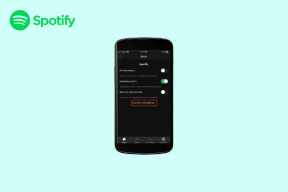Comment mettre à jour l'iPhone sans WiFi – TechCult
Divers / / October 27, 2023
Non, pas seulement la conception, le matériel ou toute autre spécification disponible sur la table; Les appareils Apple sont également appréciés pour leur logiciel fiable. Ce n’est nouveau pour aucun d’entre nous que les caméras iPhone fonctionnent à merveille. Mais à quoi sert une application d’appareil photo si votre appareil devient un désordre infesté de bugs? Heureusement, Apple publie des mises à jour en temps opportun pour résoudre ces problèmes. Habituellement, les iPhones se mettent à jour lorsqu’ils sont connectés au WiFi. Heureusement, même si vous ne disposez pas de connexion Wi-Fi, vous pouvez toujours mettre à jour un iPhone et nous vous montrerons comment. Commençons!

Comment mettre à jour l'iPhone sans Wi-Fi
En plus d'introduire de nouvelles fonctionnalités, les mises à jour logicielles améliorent également les performances de l'appareil et apportent des correctifs de sécurité et des corrections de bugs. Il est important de mettre à jour régulièrement votre iPhone. Maintenant, ne devriez-vous pas mettre à jour votre iPhone dans des situations où aucun Wi-Fi n'est disponible ou en cas de panne? Bien sûr, vous devriez le faire. Vous pouvez suivre plusieurs manières pour faire de même.
Méthode 1: mettre à jour l'iPhone à l'aide des données cellulaires
Si ce n’est pas le Wi-Fi, vous pouvez simplement préférer la commodité des données cellulaires pour télécharger et installer les mises à jour logicielles sur votre iPhone. Tout ce dont vous avez besoin est de vous assurer que la vitesse Internet est suffisamment bonne et que vous disposez d'un forfait de données suffisant pour télécharger la mise à jour.
1. Faites glisser vers le bas Centre de contrôle sur votre iPhone.
2. Appuyez sur le Basculer les données cellulaires pour l'allumer.

3. Une fois l'appareil connecté à Internet, ouvrez le Paramètres application.
4. Appuyez sur Général, suivi de Mise à jour logicielle.

5. Si une mise à jour est disponible, vous verrez le Télécharger et installer option. Appuyez dessus.
Méthode 2: Connectez-vous au point d'accès mobile
Désormais, si vous n'avez ni connexion WiFi active ni données mobiles, il existe toujours un moyen de mettre à jour l'appareil. Tout ce dont vous avez besoin est de demander à votre ami ou à n'importe qui d'activer le point d'accès mobile sur son téléphone et vous pouvez l'utiliser comme source WiFi pour télécharger la mise à jour. Suivez les étapes ci-dessous:
1. Ouvrir Paramètres sur l'autre appareil et appuyez sur Hotspot personnel.
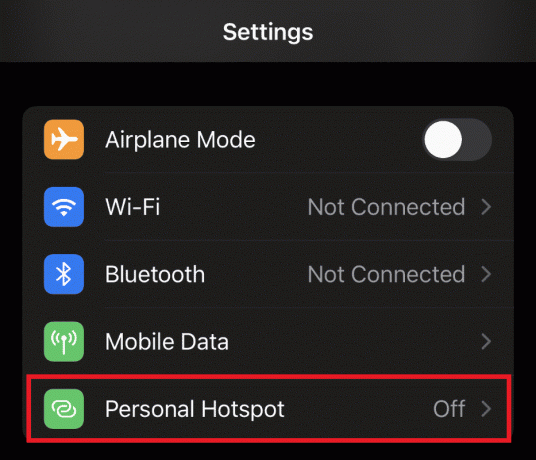
2. Faites glisser la bascule pour activer Autoriser les autres à rejoindre.
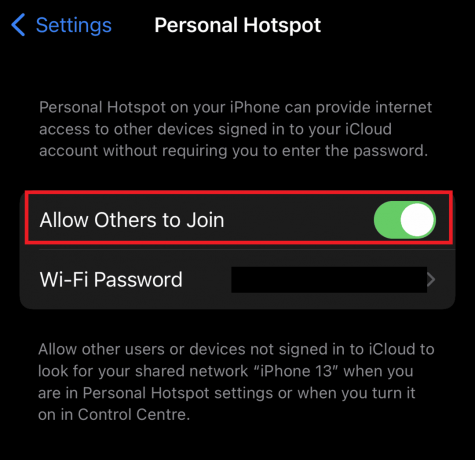
Note: S'il s'agit d'un appareil Android, ils peuvent activer le point d'accès mobile directement à partir des touches rapides.
Maintenant sur votre iPhone :
1. Abaissez le Centre de contrôle, puis appuyez longuement sur le Icône Wi-Fi jusqu'à ce que la fenêtre s'agrandisse.
2. Appuyez sur Paramètres Wifi, allume le Wifi, et sélectionnez le réseau hotspot pour vous y connecter.
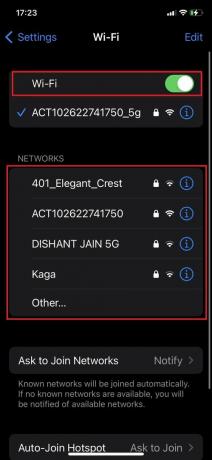
Remarque: S'il s'agit d'un réseau hotspot mobile, vous devrez peut-être saisir le mot de passe configuré par la source.
3. Une fois connecté, téléchargez la mise à jour et installez-la.
Méthode 3: Mettre à jour l'iPhone via iTunes/Finder sur PC
Très bien, ne vous inquiétez pas si vous n’avez pas de téléphone supplémentaire à utiliser comme source WiFi. Nous pouvons vous aider à mettre à jour votre iPhone sans WiFi à l'aide d'iTunes (ou du Finder sur macOS Catalina et versions ultérieures). Ces deux applications logicielles permettent aux utilisateurs de sauvegarder, restaurer, mettre à jour et organiser leurs appareils Apple.
Suivez les étapes ci-dessous :
1. Connectez votre iPhone à votre PC à l'aide d'un câble USB.
2. Ouvrir iTunes ou Chercheur sur le PC en fonction du système d'exploitation.
Note: Assurez-vous que le logiciel est mis à jour avec la dernière version.
3. Vous devrez peut-être authentifier l'appareil. Suivez les instructions à l'écran pour authentifier les deux appareils.
4. Clique sur le Icône de l'appareil en haut à gauche. Déplacer vers le Résumé onglet et cliquez sur Rechercher une mise à jour.

5. Une fois que vous recevez l'invite pour une mise à jour disponible, cliquez sur Télécharger et mettre à jour.
Lire aussi: Comment transférer une liste de lecture d'iPhone vers iTunes
Méthode 4: mettre à jour l'iPhone à l'aide du fichier IPSW (non recommandé)
Les fichiers IPSW (iPhone Software Files) contiennent le système d'exploitation, les mises à jour du système et le micrologiciel des appareils iOS et peuvent être téléchargés et utilisés pour mettre à jour manuellement leur iPhone. Suivez les étapes ci-dessous :
1. Visiter le site officiel de l'IPSW et appuyez sur iPhone.
2. Sélectionnez le modèle d'iPhone pour lequel vous souhaitez mettre à jour.
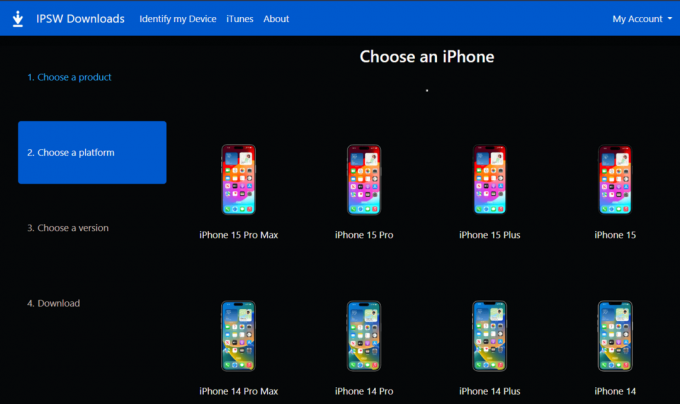
3. Sélectionnez la version iOS appropriée et téléchargez-la sur le PC.
4. Connectez maintenant le PC à votre iPhone et ouvrez iTunes/Finder.
5. Clique sur le Icône de l'appareil, suivi de Résumé, et sélectionnez Vérifier les mises à jour.
6. appuie sur le Touche Maj (Windows) ou Touche Option (Mac) et choisissez le fichier IPSW que vous avez téléchargé.
C'est ça! iTunes/Finder va maintenant mettre à jour l'iPhone.
Lire aussi: Meilleur Photo Stick pour iPhone: les 20 meilleurs choix
Dois-je utiliser des sites Web tiers pour mettre à jour iOS ?
Il est assez discutable de savoir si vous devez ou non utiliser des sites Web tiers pour mettre à jour votre logiciel iOS. Cependant, nous ne recommandons pas de le faire. Voici pourquoi:
- Problèmes de sécurité: les mises à jour non officielles ou tierces peuvent exposer l'appareil à des risques de sécurité, car il existe des risques que les fichiers soient falsifiés ou contiennent des logiciels malveillants ou des virus.
- Problèmes de compatibilité: les mises à jour iOS sont conçues pour fonctionner correctement avec le modèle et le système d'exploitation spécifiques. Cependant, ce n'est pas toujours la même chose pour les mises à jour provenant de sources tierces, ce qui peut entraîner une instabilité de l'appareil.
- Pas d'assistance officielle: les mises à jour en direct garantissent que vous pouvez recevoir l'assistance d'Apple au cas où vous rencontrer des problèmes pendant ou après le processus de mise à jour, qui n'est généralement pas fourni par des tiers sites Internet.
Il est toujours préférable de mettre à jour votre iPhone en suivant les méthodes officielles fournies par Apple pour éviter les risques potentiels et la sécurité compromise. De plus, comme le processus est assez simple, vous pouvez éviter d’avoir à le mettre à jour via des applications tierces.
Comme décrit dans cet article, il existe plusieurs façons de mettre à jour votre iPhone sans WiFi. Nous espérons que notre guide vous a été utile à cet égard. Si vous avez des questions ou des suggestions à nous faire, faites-le nous savoir dans la zone commentaires ci-dessous. Restez à l'écoute de TechCult pour plus de trucs et astuces.
Henry est un rédacteur technique chevronné passionné par le fait de rendre des sujets technologiques complexes accessibles aux lecteurs quotidiens. Avec plus d'une décennie d'expérience dans l'industrie technologique, Henry est devenu une source d'informations fiable pour ses lecteurs.